आज के समय में हर कोई अपना यूट्यूब चैनल बनाना चाहता है क्योंकि यदि यूट्यूब पर सक्सेस मिल जाती है तो आपको किसी अन्य चीज के बारे में सोचने की आवश्यकता बिल्कुल भी नहीं होती है। यूट्यूब पर चैनल बनाकर आप घर बैठे पैसे कमाने के साथ-साथ खुद को पॉपुलर कर सकते हो यदि आप भी सोच रहे हो कि YouTube Channel Kaise Banaye तो हम आपको आज इसी विषय पर पूरी विस्तृत जानकारी देने वाले हैं।
ताकि आप अपने यूट्यूब चैनल बना सकूं और यूट्यूब पर खुद को पॉपुलर करने के साथ-साथ घर बैठे पैसे भी कमा सको। यहां पर हम आपको यूट्यूब चैनल बनाने के लगभग 10 स्टेप्स बताएंगे और इसके साथ में हम यूट्यूब की कई अन्य आवश्यक जानकारियों के बारे में भी आपको इस लेख में अवगत कराएंगे जो आपके लिए काफी महत्वपूर्ण है। आज के इस महत्वपूर्ण जानकारी के बारे में जानने के लिए आपको हमारा शुरू से लेकर अंतिम तक पढ़ना चाहिए ताकि आपसे कोई भी जानकारी ना होने पाए।
YouTube क्या है
यूट्यूब अमेरिका का एक वीडियो शेयरिंग और वीडियो देखने वाला प्लेटफार्म है यहां पर पंजीकृत व्यक्ति वीडियो देखने के साथ-साथ वीडियो शेयर भी कर सकते हैं।
यूट्यूब को पेपैल के तीन पूर्व कर्मचारियों, चाड हर्ले, स्टीव चैन और जावेद करीम ने मिल कर फरवरी वर्ष 2005 में बनाया था और इसे आगे चलकर वर्ष 2006 के करीब में गूगल ने 1.65 अरब अमेरिकी डॉलर में खरीद लिया। आज की डेट में आप पैसा कमाने के लिए यूट्यूब के प्लेटफार्म का इस्तेमाल कर सकते हो और वहां पर क्रिएटर के तौर पर रोजाना वीडियोस पब्लिश करके पैसा कमाना शुरू कर सकते हो। यूट्यूब दुनिया का दूसरे नंबर का सबसे बड़ा सर्च इंजन वीडियो कंटेंट के और सभी कंटेंट के रूप में माना जाता है।
YouTube Channel किससे कहते है
यूट्यूब चैनल वह जरिया है जिसके जरिए आप यूट्यूब पर वीडियो अपलोड करने की एक्सेस को प्राप्त करते हो और इतना ही नहीं यूट्यूब चैनल को मोनीटाइज करके आप घर बैठे पैसे भी कमा सकते हो। यूट्यूब भी एक प्रकार से सर्च इंजन ही है परंतु यह वीडियो फॉर्मेट का सर्च इंजन है और यह वीडियो फॉर्मेट का बहुत ही ज्यादा लोकप्रिय और सबसे ज्यादा इस्तेमाल किए जाने वाला सर्च इंजन हैं।
अब आपके मन में सवाल होगा कि आखिर यूट्यूब का मालिक कौन है? तो हम आपको बता दें कि यूट्यूब का मालिक गूगल है और गूगल यूट्यूब के सारे गाइडलाइंस को मैनेज करता है और गाइड लाइन का निर्माण करता है। गूगल की तरफ से बिल्कुल फ्री प्रोडक्ट लॉन्च किया गया है और इसमें एक्यूजर और क्रिएटर दोनों के लिए ही जगह है। यूट्यूब पर आप फ्री में वीडियो क्रिएटर के रूप में काम कर सकते है और एक ऑडियंस के रूप में भी आप यूट्यूब का इस्तेमाल बिल्कुल फ्री में कर सकते हैं।
YouTube Channel बनाने के लिए जरूरी चीजें
अगर आपको यूट्यूब चैनल बनाना है तो आपको यूट्यूब चैनल बनाने से पहले आवश्यक चीजों के बारे में भी जानकारी होनी चाहिए ताकि आप जब यूट्यूब चैनल बनाने बैठे हो तो आपको किसी भी प्रकार की प्रॉब्लम का सामना ना करना पड़े। चलिए अब हम लोग जान लेते है कि यूट्यूब चैनल बनाने के लिए कौन-कौन सी चीजें को पूरा करना होता है? जिसकी जानकारी नीचे पॉइंट के माध्यम से बताई गई हैं।
- यूट्यूब चैनल बनाने के लिए सबसे पहले आपके पास जीमेल आईडी होनी चाहिए क्योंकि बिना जीमेल आईडी के यूट्यूब चैनल बनाना इंपॉसिबल हैं।
- आपके पास इंटरनेट कैपेबल स्मार्टफोन या फिर कंप्यूटर होना चाहिए।
- आपको अपने चैनल का यूनिक और शॉर्ट नेम सिलेक्ट करना होगा।
- आपके पास एक अल्टरनेट जीमेल आईडी होना चाहिए।
- आपके पास एक स्थाई मोबाइल नंबर होना चाहिए।
YouTube Channel कैसे बनाये
अब हम यहां पर आपको यूट्यूब चैनल बनाने के 10 इजी स्टेप के बारे में बताएंगे। अगर आपको अपना यूट्यूब चैनल बनाना सीखना है तो नीचे बताए गए सभी स्टेप्स को आप को एक-एक करके समझना है और उसी हिसाब से आपको अपना यूट्यूब चैनल बनाना है। यूट्यूब चैनल बनाने के लिए नीचे बताए गए स्टेप्स को पूरा जरूर पढ़ें।
1. YouTube.com पर जाके साइन इन करें

सबसे पहले आपको यूट्यूब की ऑफिशियल वेबसाइट पर जाना है और अपने जीमेल आईडी के माध्यम से यहां पर साइन इन कर लेना हैं।
2. Create a Channel पर क्लिक करें
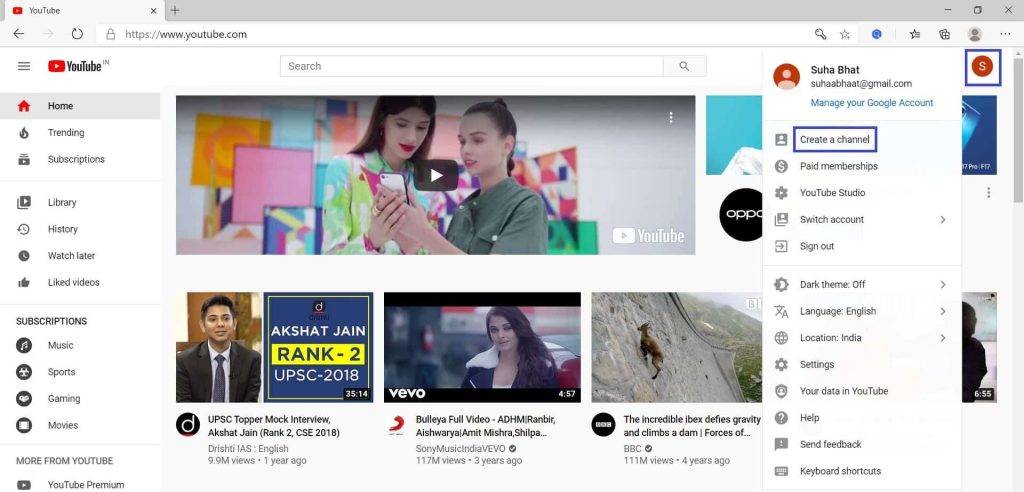
इतना करने के बाद आपको ‘Create a Channel’ का एक विकल्प दिखाई देगा और आपको इस वाले विकल्प पर क्लिक कर देना हैं।
3. Get Started पर क्लिक करें
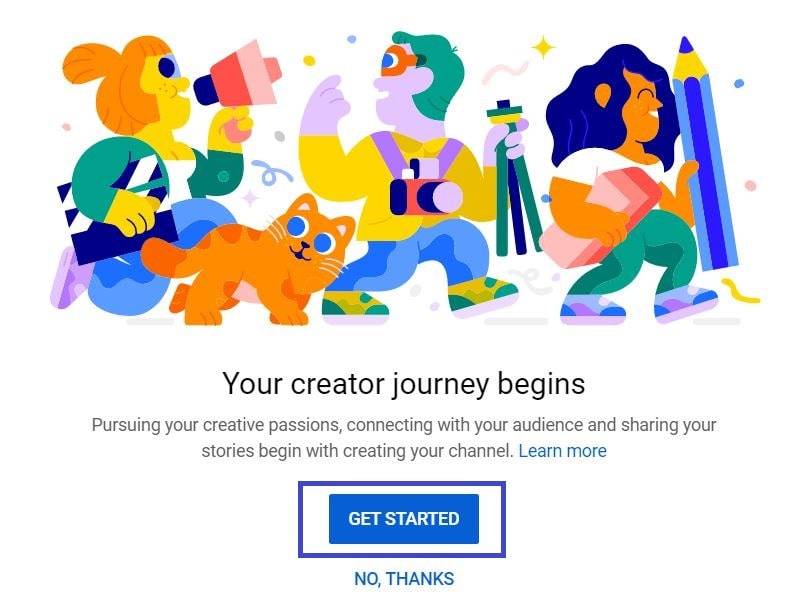
इसके बाद आपके सामने ‘Get Started’ का एक ऑप्शन आएगा और आपको इस वाले ऑप्शन पर क्लिक कर देना हैं।
4. Use a custom name पर क्लिक करें
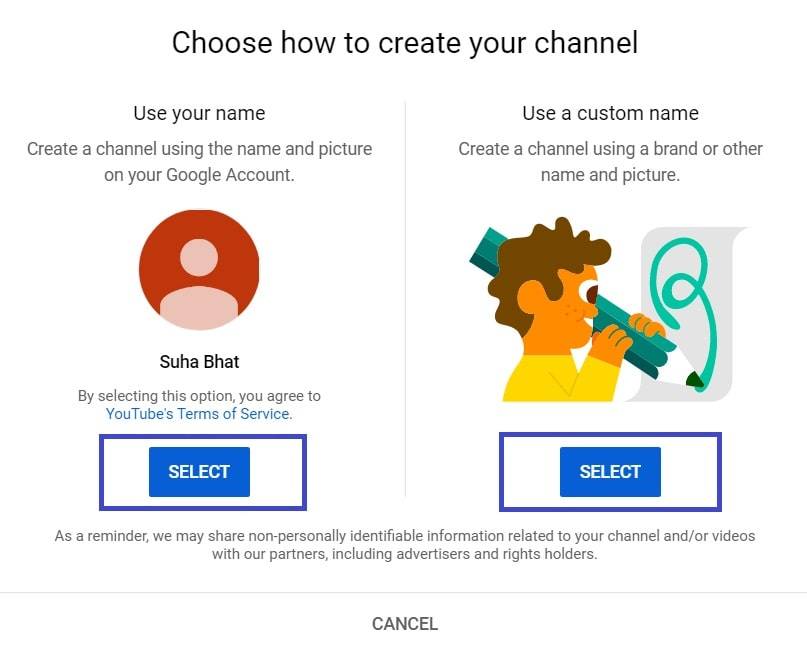
यहां पर आप जिस जीमेल आईडी का यूज़ करते हो उसका डिफॉल्ट नेम सिलेक्ट रहता है परंतु यहां पर आपको कस्टम ने सेलेक्ट करना है ताकि आपके यूट्यूब चैनल का नाम आप अपने अनुसार रख सको और इसके ब्रांडिंग कर सकें।
5. Channel का नाम रखिये
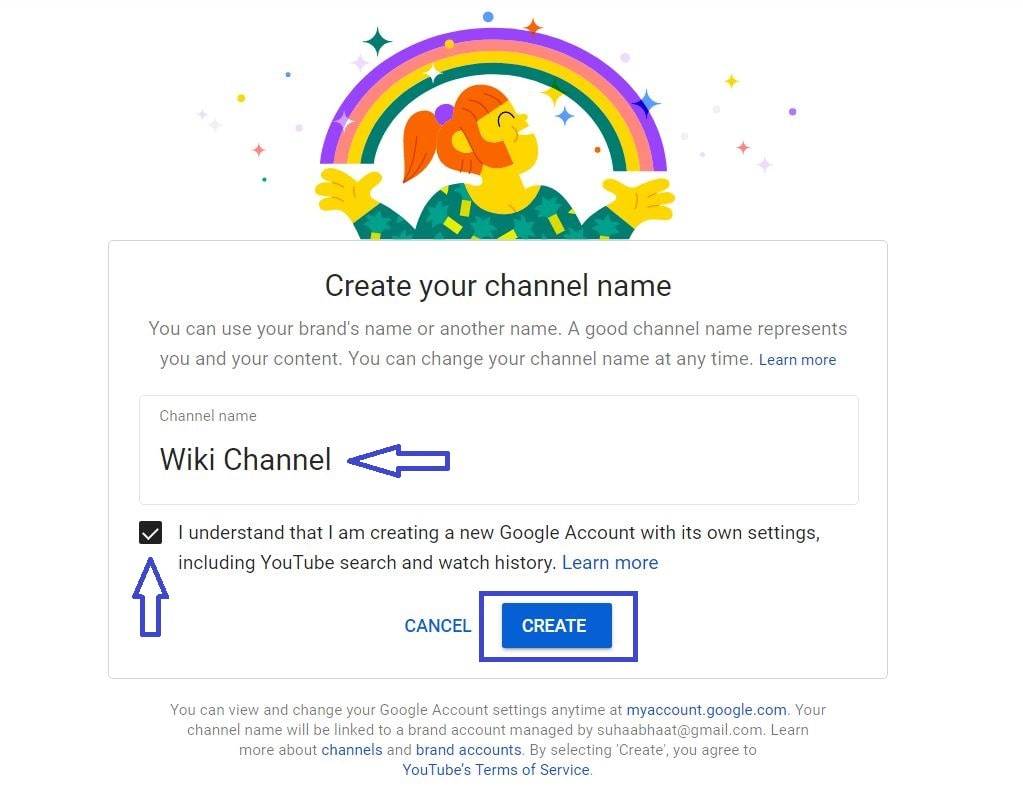
इस पेज पर आने के बाद आपको अपने चैनल का नाम लिखना होता है। इसमें आपकी आईडी का एक नाम पहले से दिखाई देता है। आप अपने यूट्यूब चैनल का ऐसा नाम रखिए जिसे पहले कभी योजना किया गया हो और आसानी से याद करने में एवं उसकी ब्रांडिंग करने में प्रॉब्लम ना हो।
6. Mobile Number वेरीफाई करें
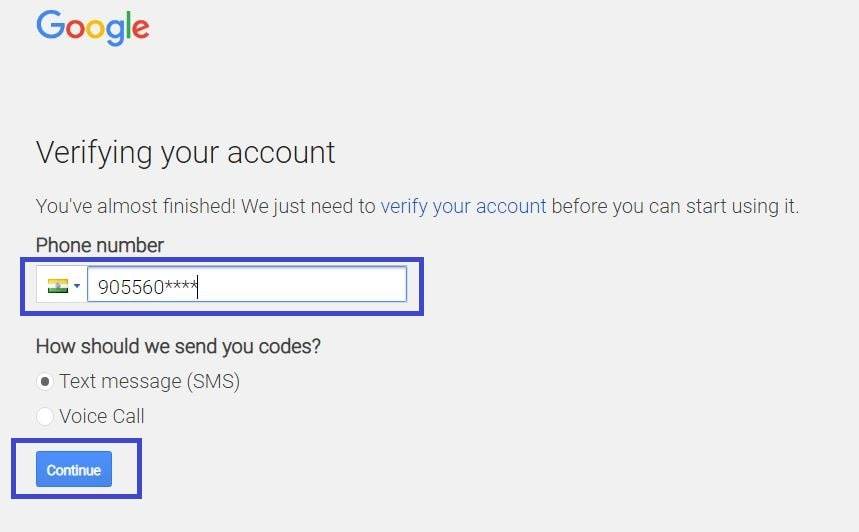
इतने प्रोसेस को पूरा करने के बाद आपको अपना चैनल वेरीफाई करना बहुत जरूरी है और यहां पर आपको चैनल वेरीफाई करने का विकल्प मिल जाएगा और आप अपने चैनल को जरूर वेरीफाई करें।
7. Channel का लोगो अपलोड करें

अपने चैनल की ब्रांडिंग करनी बहुत जरूरी है और इसीलिए आपको यहां पर अपना कोई भी एक क्रिएटिव और यूनिक लोगों अपलोड कर देना हैं।
8. Channel के लिए डिस्क्रिप्शन लिखे
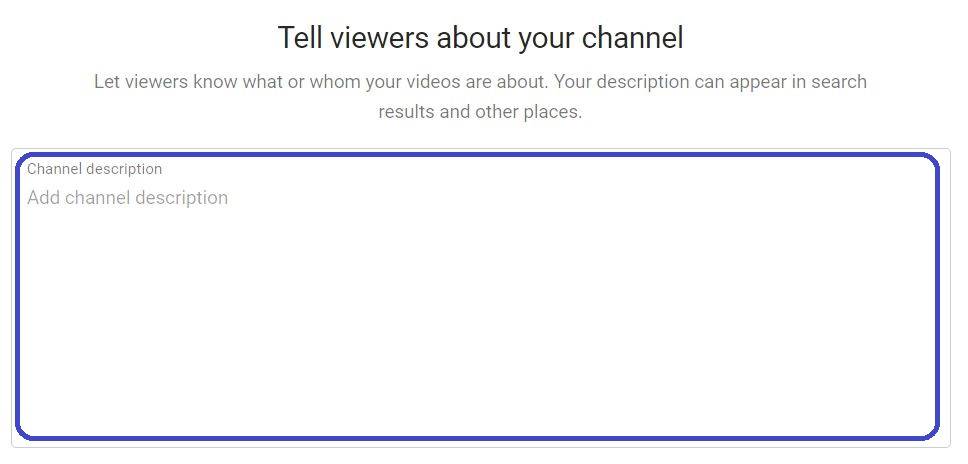
आप अपने यूट्यूब चैनल पर कौन कौन सी श्रेणी के वीडियो अपलोड करोगे और आप अपने बारे में एवं अपने चैनल के बारे में कुछ डिटेल को यूट्यूब चैनल के डिस्क्रिप्शन में लिखें ताकि कोई भी ऑडियंस आपके बारे में और आपके चैनल के बारे में बेहतर से जान सके।
9. Social Links को ऐड करें

अब इसके बाद आपको यहां पर सोशल लिंक का ऐड करने के लिए ऑप्शन मिलेगा और अपने सभी सोशल लिंक यहां पर जरूर ऐड करें ताकि लोग आपके सोशल अकाउंट से दूर सके और आपके कांटेक्ट में बने रहे।
10. अब पहला वीडियो अपलोड करें

फाइनली इतना सब कुछ कर लेने के बाद आपका यूट्यूब चैनल बनकर तैयार हो जाता है और यहां पर आपको वीडियो अपलोड करने का ऑप्शन मिल जाता है अब आपको अपना पहला यूट्यूब वीडियो यहां पर अपलोड कर देना हैं।
YouTube Channel को प्रोफेशनल कैसे दिखाए
दोस्तों यूट्यूब चैनल बना लेने के पश्चात उसे कस्टमाइज करना बेहद जरूरी है। जिन लोगों का यूट्यूब चैनल कस्टमर्स होता है उनका यूट्यूब चैनल काफी प्रोफेशनल दिखाई देता है और लोग उनके चैनल को सब्सक्राइब करना भी पसंद करते है इसीलिए चलिए अब हम आपको आगे यूट्यूब चैनल को कस्टमाइज करने के कुछ महत्वपूर्ण टिप्स बताते है जो नीचे विस्तारपूर्वक से बताए गए हैं।
1. यूट्यूब चैनल का प्रोफेशनल लोगो बनाएं
दोस्तों अपने यूट्यूब चैनल का प्रोफेशनल लोगो बनाना ही चैनल का सबसे पहला कस्टमाइजेशन होता है। जिन लोगों का यूट्यूब चैनल पर लोगों बनाया होता है अक्सर उनका चैनल प्रोफेशनल दिखाई देता है और लोग उनके चैनल को सब्सक्राइब भी करते हैं।
2. यूट्यूब चैनल आर्ट बनाएं
दोस्तों जब आप किसी के यूट्यूब चैनल पर विजिट करते हो तब आपको उनके चैनल पर आपको चैनल आर्ट दिखाई देगा और उनके चैनल आर्ट में उनके चैनल से संबंधित लगभग आवश्यक जानकारी दी गई होती है और चैनल आर्ट को काफी प्रोफेशनल तरीके से कस्टमाइज किया गया होता है। आप अपने चैनल आर्ट को कस्टमाइज करने के लिए कैनवा या फिर कोई अन्य प्लेटफॉर्म का यूज कर सकते हो।
3. यूट्यूब चैनल का अबाउट सेक्शन जरूर लिखें
दोस्तों यूट्यूब चैनल पर अपने अबाउट सेक्शन लिखना बेहद जरूरी है। आपको अपने अबाउट सेक्शन में आप किस प्रकार के वीडियो लोगों को प्रोवाइड करोगे और वीडियो का क्या-क्या शेड्यूल होगा इन सभी चीजों की जानकारी मेंशन करते है और इतना ही नहीं लोग आपको कांटेक्ट कर सके इसके लिए आप ईमेल आईडी या फिर अपना कोई अन्य संपर्क सूत्र अपने आप आउट सेक्शन में दे सकते हो और साथ ही में अपने सभी सोशल हैंडल को भी वहां पर ऐड कर सकते हो। इस प्रकार के कस्टमाइजेशन से आपके ऑडियंस को आपके चैनल के बारे में और अन्य क्वायरी के बारे में जानकारी होती हैं
4. यूट्यूब चैनल पर सोशल लिंक अपलोड करें
अपने यूट्यूब चैनल पर आपको टि्वटर, इंस्टाग्राम, फेसबुक और कुछ इसी प्रकार के आप जो जो भी सोशल प्लेटफॉर्म यूज करते हो उन सभी सोशल प्लेटफॉर्म का लिंक अपलोड करना होगा। जब आप इस प्रकार का कस्टमाइजेशन करते हो तब आपके जो भी ऑडियंस आपसे संपर्क करना चाहते हो या फिर आपसे जो भी बातचीत करना चाहते हो वह आपके सोशल प्लेटफॉर्म पर आपको फॉलो कर सकते है और इतना ही नहीं आप अगर ज्यादा से ज्यादा सोशल प्लेटफॉर्म पर अपने यूट्यूब चैनल के जरिए फॉलोअर्स बड़ा लोगे तो आप उन सभी फॉलोअर्स का यूज़ अपने अन्य पैसा कमाने के तरीकों के रूप में भी कर सकते हो। इसीलिए अपने यूट्यूब चैनल पर अपना सभी सोशल लिंक जरूर अपलोड करें।
5. अपने यूट्यूब वीडियो को प्ले लिस्ट में अपलोड करें
अगर आप अपने यूट्यूब चैनल पर अलग-अलग कैटेगरी के वीडियो अपलोड करते हो तो ऐसे ही सिचुएशन में आपको अपने यूट्यूब चैनल पर एक प्ले लिस्ट तैयार कर लेनी चाहिए मतलब कि आप जिस जिस कैटेगरी के वीडियो को अपने चैनल पर अपलोड करते हो उन सभी कैटेगरी का प्लेलिस्ट तैयार करिए और जब भी आप कोई भी वीडियो अपलोड करें तो उस प्ले लिस्ट में उस वीडियो को जरूर ऐड करें इससे आपकी ऑडियंस को आपके वीडियो को देखने में काफी ज्यादा सरलता हो जाती है और वह आपको फॉलो करना भी पसंद करते है क्योंकि उनको आपके चैनल पर अलग-अलग प्ले लिस्ट के हिसाब से वीडियो मिल जाती है जो कि हर एक यूजर चाहता हैं।
YouTube Channel के लिए विडियो कैसे बनाये
वीडियो बनाने के लिए आपके पास कुछ चीजों की आवश्यकता पड़ जाएगी जैसे कि कैमरा, माइक, वीडियो एडिटिंग ऐप वीडियो एडिटिंग सॉफ्टवेयर आदि।
- सबसे पहले वीडियो का स्क्रिप्ट तैयार करें।
- अब आप अपना कैमरा अपने अपॉजिट सेट करें साथ ही साथ माई को अपने पास रखें।
- जो आपने स्क्रिप्ट बनाया होगा उसको कैमरा में बहुत अच्छे से बोलने की कोशिश करें।
- वीडियो पूरा बनाने के बाद आपको वह अपने फोन में या अपने लैपटॉप में अपलोड करें।
- अब अपने वीडियो एडिटिंग ऐप या वीडियो एडिटिंग सॉफ्टवेयर की मदद से वीडियो को एडिट करें।
सभी पांचों स्टेप्स को फॉलो करने के बाद आपका वीडियो बनकर पूरा तैयार हो जाएगा उसके बाद आपको इस वीडियो को अपने यूट्यूब चैनल पर अपलोड करना होगा।
YouTube Channel पर वीडियो कैसे अपलोड करें
यूट्यूब के बारे में अब तक हमने सभी प्रकार के लगभग जानकारी के बारे में समझ लिया है और अब चलिए हम अपने यूट्यूब पर पहली वीडियो को अपलोड करने के बारे में सीखते है। यहां पर हम आपको यूट्यूब पर अपनी पहली पहली वीडियो को कैसे अपलोड करते है? के बारे में पूरी स्टेप बाय स्टेप प्रोसेस समझाएंगे ताकि आप अपनी वीडियो को आसानी से यूट्यूब पर अपलोड कर देखो। इस प्रोसेस को समझने के लिए नीचे बताए गए जानकारी को ध्यान से जरूर पढ़ें।
- यूट्यूब पर अपनी पहली वीडियो अपलोड करने के लिए आपको सबसे पहले youtube.com को ओपन करना है और अपने जीमेल आईडी एवं पासवर्ड के माध्यम से यहां पर लॉग इन कर लेना हैं।
- अपने जीमेल आईडी और पासवर्ड के माध्यम से यूट्यूब पर लॉगइन करने के बाद आपको इसकी होम पेज पर चले जाना हैं।
- अब जब आप यूट्यूब के होम पेज पर होगे तो यहां पर आपको टॉप ऊपर राइट कॉर्नर में एक ‘कैमरे’ का आइकन दिखाई देगा और उसके अंदर ‘प्लस’ का भी चिन्ह होगा आपको इस पर क्लिक करना होगा।
- जैसे ही आप कैमरे वाले आइकन पर क्लिक करोगे आपके सामने तीन ऑप्शन दिखाई देंगे और यहां पर आपको ‘अपलोड’ के ऑप्शन पर क्लिक करना हैं।
- इतना करने के बाद आपको अब आगे ‘सिलेक्ट फाइल टू अपलोड’ के ऑप्शन पर क्लिक करना होगा और आप इस पर क्लिक कर दीजिए।
- अब यहां पर आपको फाइल अपलोड करने के लिए कहा जाएगा और आप अपने कंप्यूटर या फिर मोबाइल में से उस वीडियो को सेलेक्ट करें जिस वीडियो को आप अपने यूट्यूब चैनल पर अपलोड करना चाहते हैं।
- अब इसके बाद आपका वीडियो फाइल चैनल पर धीरे-धीरे अपलोड होने लगेगा और अब आगे आपको कुछ अन्य सेटिंग को पूरा करने के लिए कहा जाएगा। जिसकी जानकारी नीचे हैं।
- Allow, Disallow Comment
- License and Rights Ownership
- Caption certification
- Age Restriction
- Video Category
- Video Location
- Recording Date
- Content Declaration
ध्यान रहे: यह सभी सेटिंग आपको चेक करनी है और सभी सेटिंग को अपने वीडियो के अकॉर्डिंग ऑन या फिर ऑफ करके रखना हैं।बस इतना काम करने के बाद आपका यूट्यूब वीडियो आपके चैनल पर अपलोड हो जाता है और आप ‘पब्लिश’ के बटन पर क्लिक करके अपने वीडियो को आसानी से पब्लिश कर सकते हो।
YouTube वीडियो का SEO कैसे करें
अगर आप चाहते हो कि आपके यूट्यूब वीडियोस पर ज्यादा से ज्यादा व्यू आए और आपका वीडियो ट्रेंडिंग में या फिर जल्दी से वायरल हो जाए तब आपको इसके लिए अपने यूट्यूब चैनल पर प्रत्येक वीडियो का एसीईओ करना बेहद जरूरी है। आप अपने यूट्यूब वीडियो पर एसईओ करके उसे वायरल या ट्रेंडिंग में ला सकते हो और कम समय में ही आप पॉपुलर हो सकते हो तो चलिए आगे जानते है कि अपने यूट्यूब चैनल के वीडियो का SEO (Search Engine Optimization कैसे करें? जिसकी जानकारी नीचे हमने पॉइंट के माध्यम से आपको समझाई हुई हैं।
- आपको सबसे पहले अपने वीडियो को अपलोड करने का टॉपिक ढूंढना होगा और आप इसके लिए गूगल का इस्तेमाल कर सकते हो। आप ऐसे वीडियो टॉपिक को ढूंढें जो या तो हाउ टू के कैटेगरी में आता है या फिर लोगों की समस्या का सलूशन कर सके इस प्रकार का वीडियो टॉपिक ढूंढने और वीडियो बनाएं।
- टाइटल में अपने मैन कीवर्ड को जरूर यूज करें इससे आपका वीडियो सजेस्टेड में जा सकता है। उदाहरण के तौर पर अगर आप का वीडियो गर्लफ्रेंड कैसे बनाए? के विषय पर बनाया गया है तो आपको इस कीवर्ड अपने टाइटल में एक बार जरूर यूज़ करना हैं।
- अपने टाइटल के साथ साथ अपने वीडियो के डिस्क्रिप्शन में भी अपने मैन कीवर्ड को जरूर टारगेट करें और उसे मेंशन करें।
- अपने कीवर्ड के साथ साथ उस विषय से संबंधित चल रहा है ट्रेंडिंग #का इस्तेमाल करें। इससे आप का वीडियो ट्रेंडिंग में या फिर सजेशन में जरूर जाएगा।
- आप अपने वीडियो का थंबनेल जरूर बनाए इससे आपके वीडियो को देखने वाले ऑडियंस को आप के वीडियो से संबंधित कुछ ओवरव्यू यानी की जानकारी मिल जाती है और वह वीडियो देखने के लिए उस पर जरूर क्लिक करते है। ध्यान रहे आप वैसा ही थंबनेल बनाएं जिस प्रकार के वीडियो को आप अपने यूट्यूब चैनल पर अपलोड करने वाले हो कोई भी मिस लीडिंग थंबनेल ना बनाएं नहीं तो आपके चैनल पर यूट्यूब की तरफ से कोई ना कोई गाइडलाइन तोड़ने की कंप्लेन आ सकती है और आपके वीडियो को यूट्यूब पर से हटाया भी जा सकता हैं।
- जब आप वीडियो अपलोड करने जाओगे तो वहां पर आपको अलग-अलग ऑप्शन दिखाई देगा और आप उनमें से आवश्यक ऑप्शन में अपने यूट्यूब वीडियो से संबंध आवश्यक जानकारी जरूर दर्ज करें।
- अपने वीडियो को प्ले लिस्ट में जरूर ऐड करें।
YouTube के आवश्यक गाइडलाइन को जरूर फॉलो करें
यूट्यूब चैनल बनाने के बाद और उस पर पहली वीडियो अपलोड करने से पहले आपको ब्लूटूथ की गाइड लाइन के बारे में जानकारी होनी चाहिए अगर आपको यूट्यूब की गाइड लाइन के बारे में पता नहीं होगा तो आप गलत वीडियो अपलोड कर दोगे और आप कल यूट्यूब चैनल परमानेंट डिलीट भी हो सकता है तो चलिए जान लेते है कि यूट्यूब की आवश्यक गाइडलाइन क्या है जिसकी जानकारी नीचे बताई गई हैं।
- कभी भी आपको अपने यूट्यूब चैनल पर सेक्सुअल कंटेंट अपलोड नहीं करना चाहिए।
- कभी भी डेंजरस और हार्मफुल वीडियो को यूट्यूब पर अपलोड करने की बिल्कुल भी ना सोचे ऐसा करने पर आपका यूट्यूब चैनल परमानेंट सस्पेंड हो सकता हैं।
- कभी भी हिंसक वीडियो या फिर विवादित वीडियो यूट्यूब पर डालने की ना सोचे यह भी यूट्यूब के गाइडलाइंस के खिलाफ हैं।
- गलत जानकारी और मिस लीडिंग टाइप के वीडियो कंटेंट आप अपने यूट्यूब चैनल पर बिल्कुल भी ना डालें आपका चैनल टर्मिनेट हो सकता हैं।
- किसी के भी यूट्यूब के वीडियो को डाउनलोड करके अपने चैनल पर अपलोड ना करें आपको यूट्यूब की तरफ से कॉपीराइट क्लेम मिलेगा और इतना ही नहीं आपके चैनल को सस्पेंड भी किया जा सकता हैं।
- कभी भी किसी के ग्राफिक वीडियो को डाउनलोड करके अपने चैनल पर अपलोड ना करें इससे आपके चैनल को प्रॉब्लम हो सकती हैं।
Successful YouTuber बनने के लिए महत्वपुर्ण टिप्स
सक्सेसफुल यूट्यूब क्रिएटर बनने के लिए आपको कुछ आवश्यक टिप्स को जरूर फॉलो करना चाहिए ताकि आप यूट्यूब पर सफलता प्राप्त कर सको और यहां पर अपना करियर बना सको तो चलिए जानते है कि सक्सेसफुल यूट्यूब क्रिएटर बनने के लिए बेस्ट टिप्स क्या है? जिसकी जानकारी नीचे विस्तार से बताई गई हैं।
- जब भी आप अपने यूट्यूब वीडियो को बनाएं तब आप अपने यूट्यूब चैनल का इंट्रो और आउटट्रो जरूर ऐड करें।
- आप यूट्यूब पर रेगुलर अपनी वीडियो को टाइम टू टाइम अपलोड करते रहे और कंसिस्टेंसी बनाए रहे तभी आप को यहां पर सफलता मिलेगी।
- कभी भी अपने ऑडियोज को गलत जानकारी ना दें नहीं तो आपका वह ऑडियो दोबारा आपके चैनल पर नहीं आएगा और गलत फीडबैक देगा।
- अपने यूट्यूब ऑडियो की आवश्यकता को समझ कर उसी अनुसार वीडियो को बनाएं ताकि आप और आपके ऑडियोज के बीच अच्छा तालमेल बना रहे।
- आप अपने प्रत्येक यूट्यूब वीडियो में चैनल को सब्सक्राइब करने के लिए जरूर करें साकी अगर कोई भी ऑडियल्स आपकी वीडियो को देख रहा है तो आपके चैनल को जरूर करें।
- यूट्यूब का अच्छे से एससीओ करें ताकि आपके यूट्यूब वीडियो पर ऑडियंस आए और आपको व्यू प्राप्त हो।
YouTube Channel बनाने के फायदे
यूट्यूब चैनल बनाने के अपने बहुत सारे फायदे है और उनमें से कुछ फायदा के बारे में यहां पर हम आपको जानकारी बताने वाले है जो नीचे पॉइंट के माध्यम से समझाया गया हैं।
- यूट्यूब चैनल बनाकर आप उससे पैसे कमाने के साथ-साथ अन्य लोगों के बीच में अपनी पापुलैरिटी बना सकते हो और आप एक फेमस क्रिएटर भी बन सकते हो।
- आप अपने यूट्यूब चैनल पर एक क्रिकेटर के रूप में काम करने के साथ-साथ अपने घर के सभी आवश्यक कामों को भी मैनेज कर सकते हो और घर पर रहकर आप अपने यूट्यूब चैनल पर आसानी से अपने समय अनुसार काम कर सकते हो।
- हम हर रोज अपने यूट्यूब पर वीडियो अपलोड करने के लिए कुछ ना कुछ कंटेंट रिसर्च करते रहते है और इस पर हमारी नॉलेज भी बढ़ती हैं।
- जब आपके पास यूट्यूब पर ज्यादा से ज्यादा ऑडियंस होगी तो आप उन ऑडियंस के सहारे अनेकों तरीके से पैसे कमा सकते हो और आप केवल यूट्यूब पर ही नहीं और भी अनेकों जगह पर अपनी ऑडियंस को डाइवर्ट करके पैसे बना सकते हो।
- जैसा कि हम सभी लोग जानते है हर किसी के अंदर कुछ ना कुछ विशेष टैलेंट होता है परंतु उनके पास अपने टैलेंट को दुनिया के सामने लाने के लिए सही प्लेटफार्म नहीं होता है। ऐसे में यूट्यूब आपके लिए अपना टैलेंट दिखाने का बेस्ट और फ्री प्लेटफार्म हैं।
- यूट्यूब पर आप रेगुलर काम करके आप एक क्रिकेटर के रूप में अपना करियर बना सकते हो और आगे वह सब कुछ अचीव कर सकते हो जो आपका सपना हुआ करता हैं।
यूट्यूब चैनल कैसे बनाये विडियो
यूट्यूब चैनल बनाने के बारे में पूछे जाने वाले प्रश्न
Q. यूट्यूब चैनल कब मोनेटाइज होता है?
आपका यूट्यूब चैनल तभी मोनेटाइज हो जायेगा जब आपके पास 1,000 सुब्स्क्रिबेर्स और 4000 घंटे का वॉच हॉवर होना चाहिए।
Q. यूट्यूब चैनल से पैसे कब आते है?
यूट्यूब चैनल से तभी पैसे आयेंगे जब आपके यूट्यूब चैनल पर विज्ञापन आरहा हो और अगर आपके अकाउंट में $100 हो चुके है तो वह आपको हर महीने 22 – 26 तारिक तक आपके खाते में पहुँच जायेंगे।
Q. यूट्यूब चैनल बनाने के लिए कोई पैसा लगता है?
बिल्कुल भी नहीं, यूट्यूब चैनल बनाने के लिए आपको कोई भी पैसा निवेश करने की जरूरत नहीं है यहां पर आप अपना फ्री में चैनल बना सकते हो और फ्री में वीडियो भी अपलोड कर सकते हो।
Q. यूट्यूब से कितने पैसे कमाए जा सकते है?
यूट्यूब के पैसे कमाने की कोई भी लिमिट निर्धारित नहीं है अर्थात आप जितना अच्छा काम करोगे और जितना आपको व्यू प्राप्त होगा उतना ही ज्यादा आप यूट्यूब से पैसे कमा सकते हो।
निष्कर्ष
अगर आपको यूट्यूब से पैसे कैसे कमाए लेख के बारे में और भी कोई जानकारी चाहिए तो उसके लिए आप नीचे कमेंट बॉक्स का इस्तेमाल कर सकते हैं इसके अलावा आप इस लेख को अपने उन दोस्तों के साथ शेयर करें जो कि अपना यूट्यूब का चैनल बनाना चाह रहे है या बनाने की सोच रहे हैं ताकि इस लेख को देखने के बाद वह बड़ी ही आसानी से अपना एक यूट्यूब चैनल बना पाएंगे।

